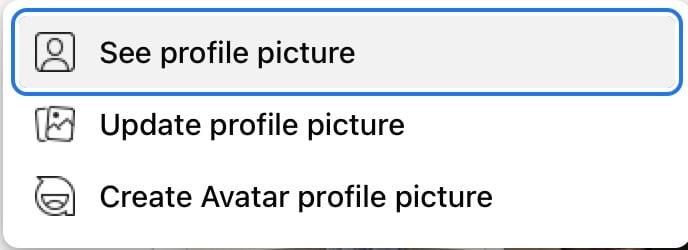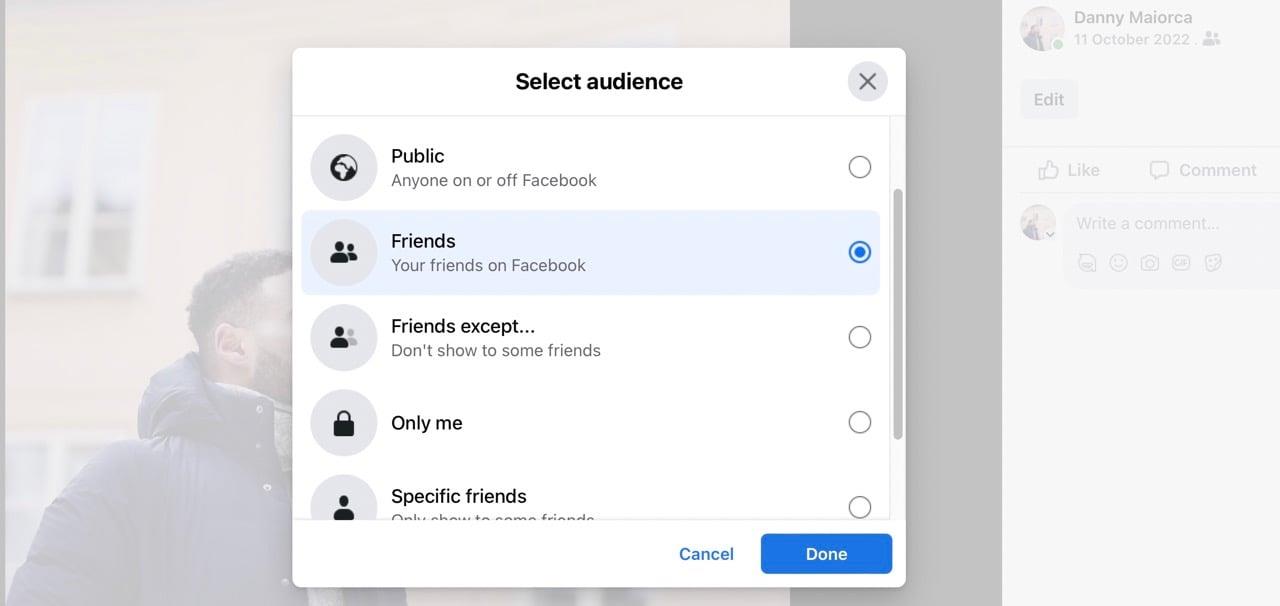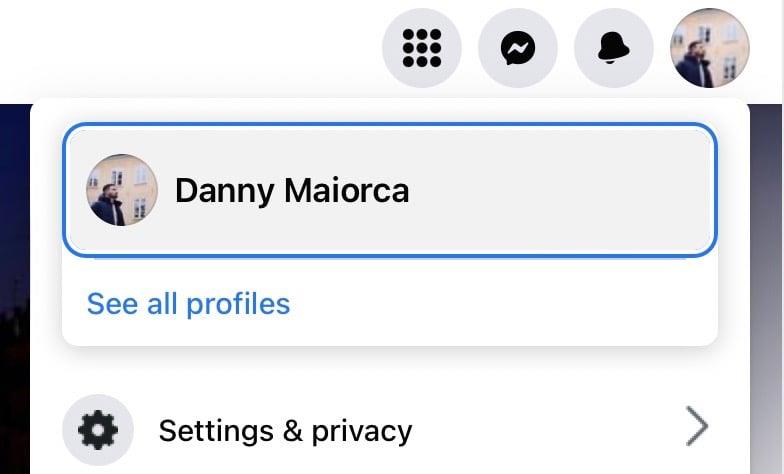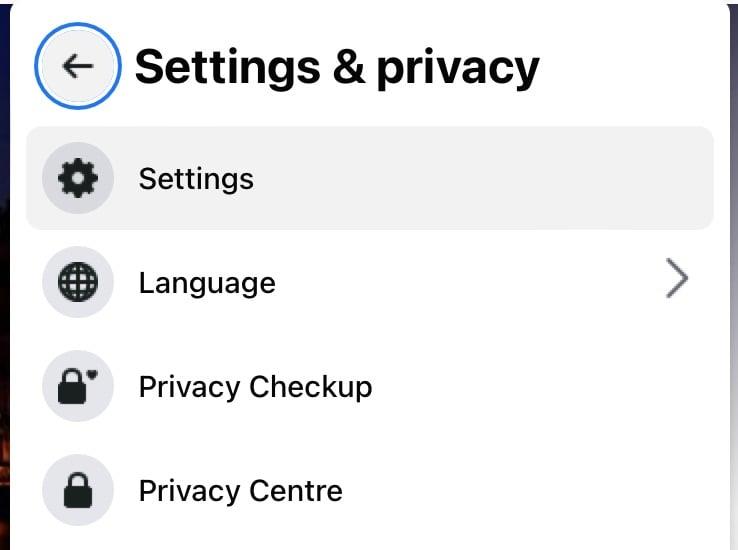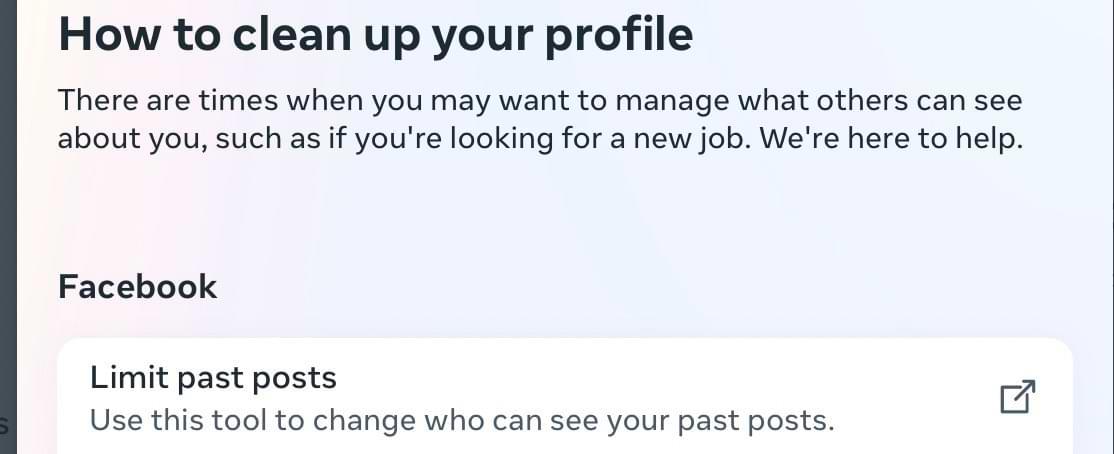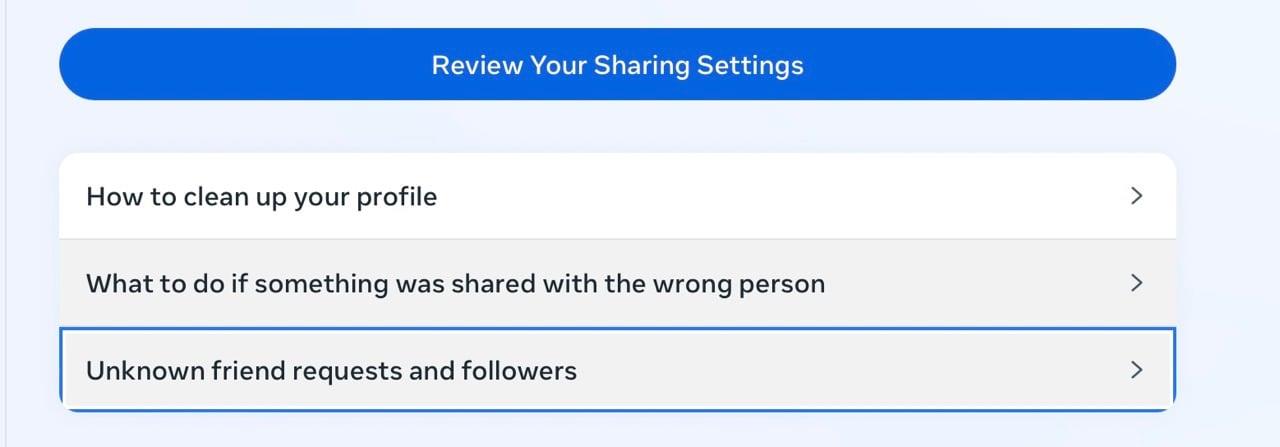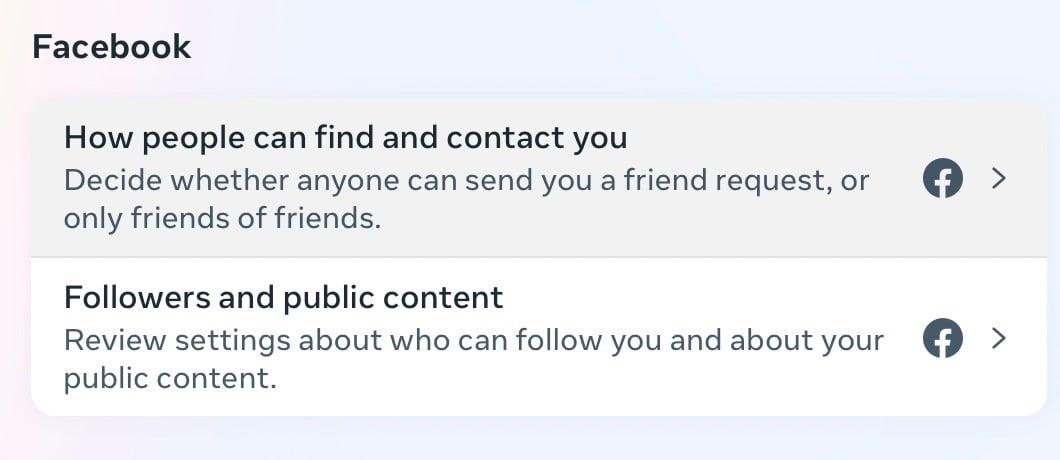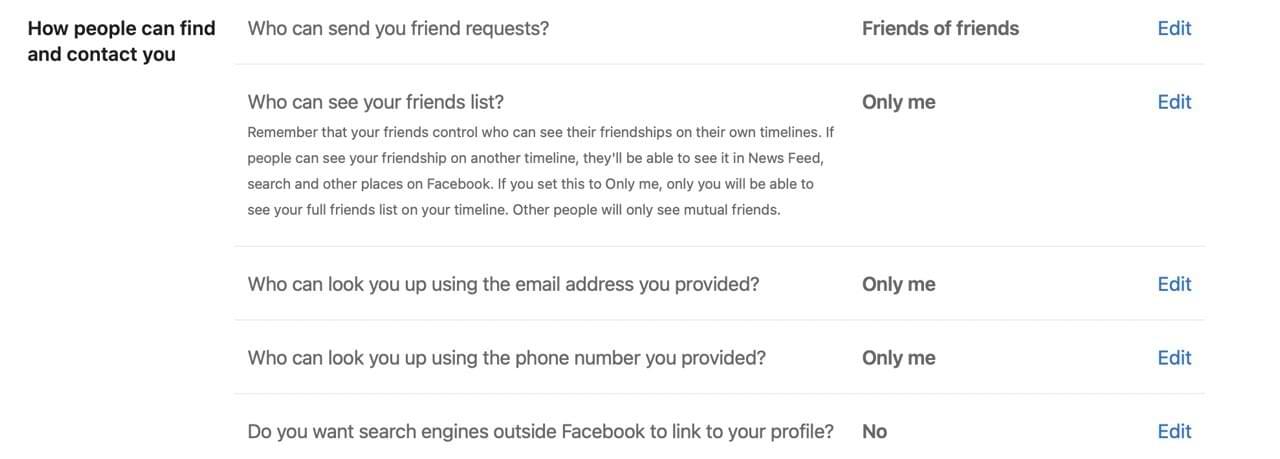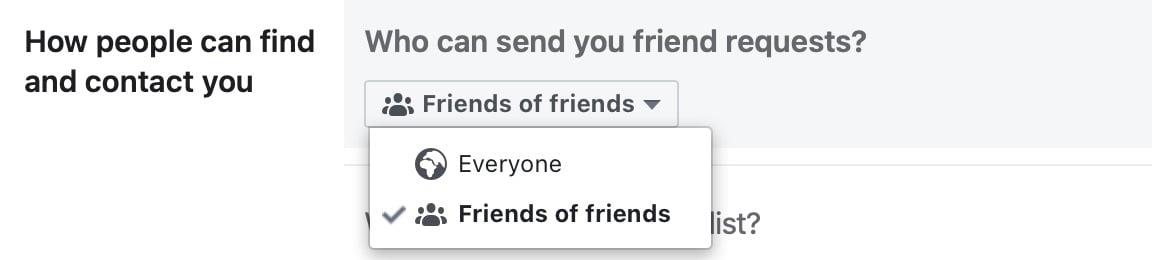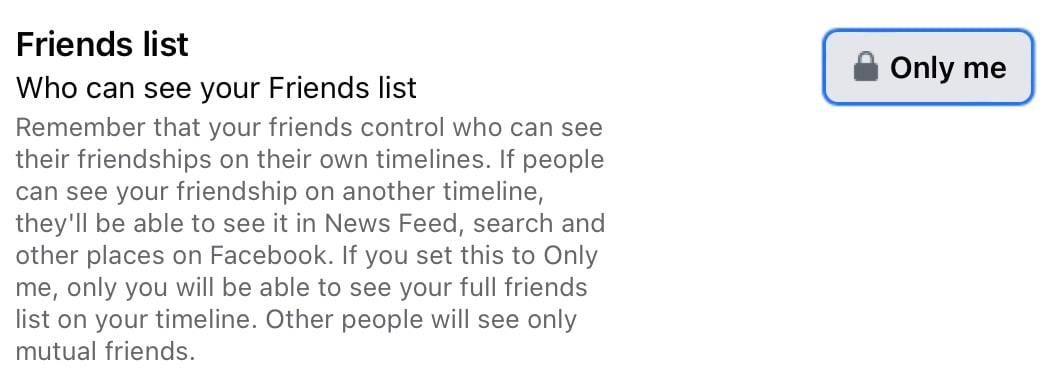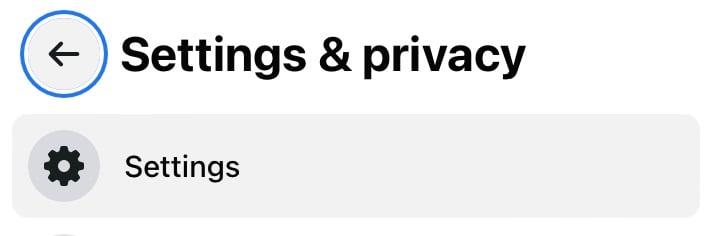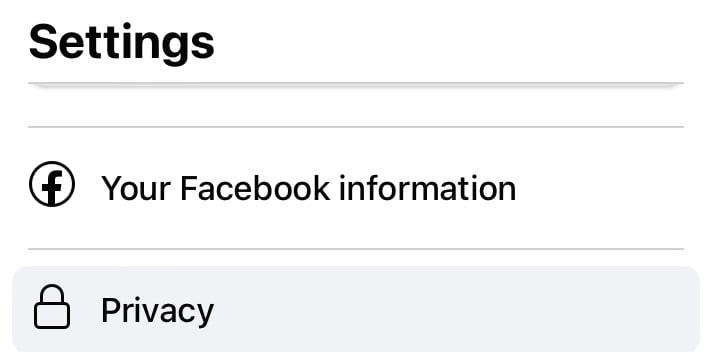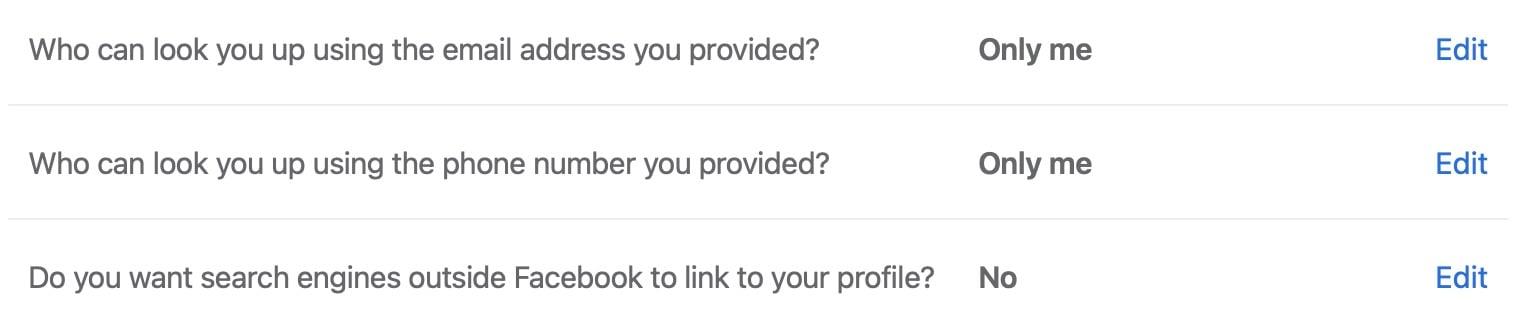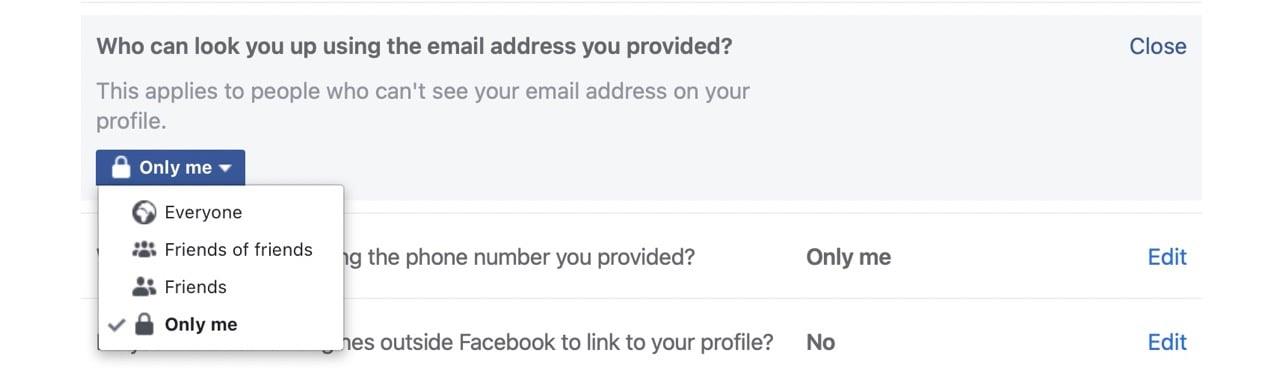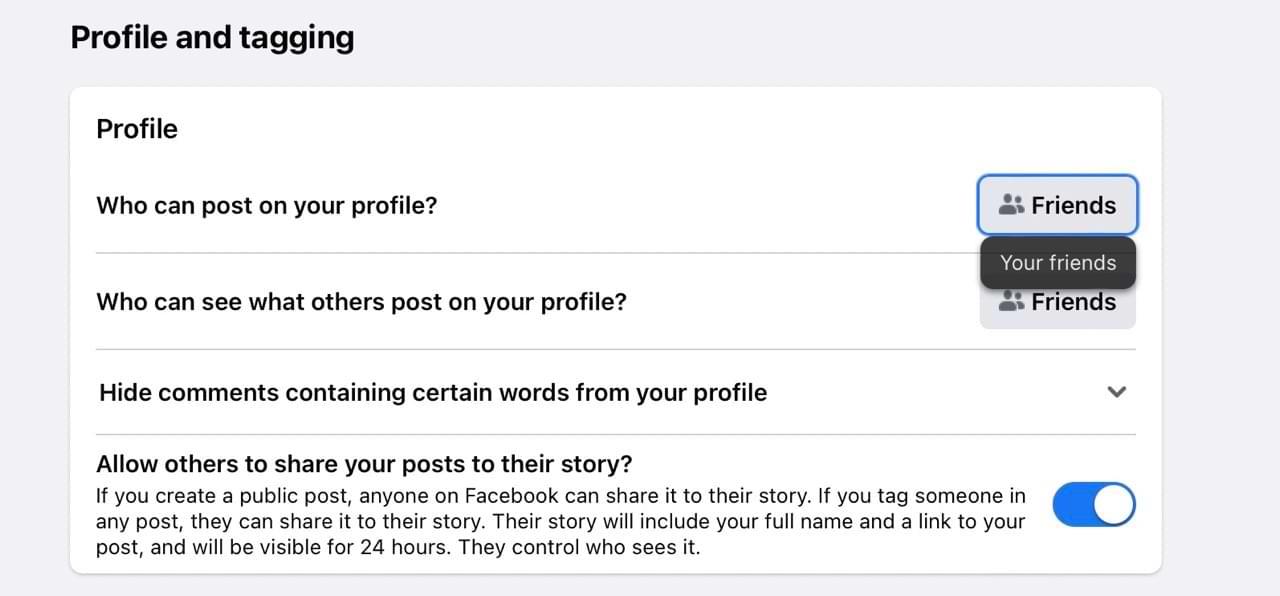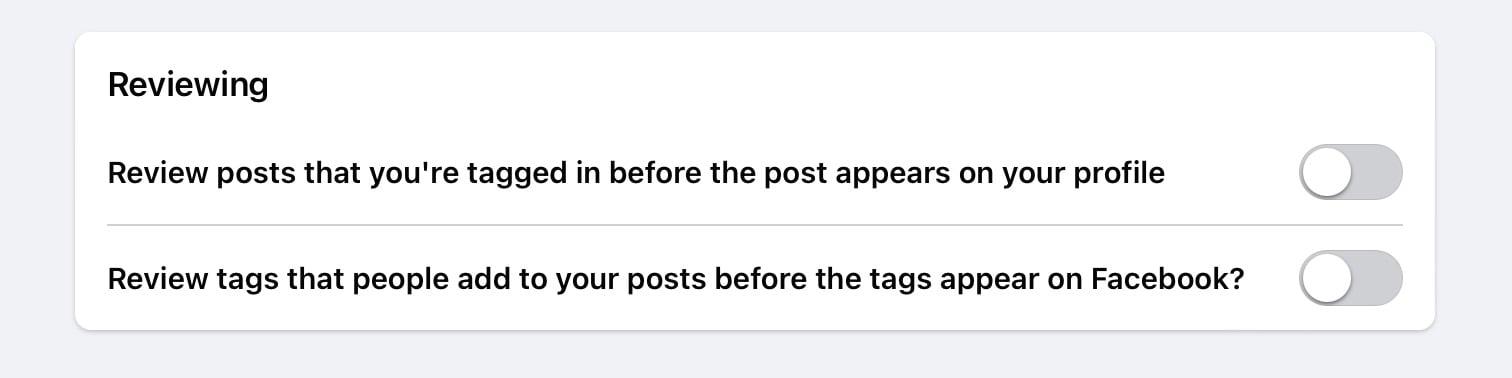Facebook je jedním z nejrychlejších a nejjednodušších způsobů, jak držet krok s přáteli a rodinou, zvláště pokud již nežijete lokálně. Můžete najít nejnovější fotky svých vnoučat, zasmát se memům a mnoho dalšího.
Související čtení:
I když jsou někteří lidé rádi, že mají veřejné profily na Facebooku, neplatí to pro všechny. Možná máte fotografie a informace, které nechcete, aby svět viděl, a pokud je to pro vás pravda, úpravou těchto nastavení na vašem účtu budete mít větší klid.
Dnes se dozvíte, jak upravit nastavení soukromí na Facebooku z počítače. Tipy, které probíráme, můžete použít pro stolní i přenosné počítače.
Zabezpečte svůj profil a titulní fotografii
I když můžete změnit nastavení ochrany osobních údajů svého profilového obrázku, je důležité si uvědomit, že toto nemůžete změnit pro svou titulní fotografii. Vyplatí se tedy použít obecný obrázek, který nezahrnuje vaši tvář – například obrázek vašeho oblíbeného města nebo nějaké pěkné přírody.
Na druhou stranu je změna nastavení ochrany osobních údajů profilového obrázku poměrně snadná. Zde jsou kroky, které budete muset dodržet:
- Přejděte na svůj profil na Facebooku a klikněte na svůj profilový obrázek.
- Vyberte Zobrazit profilový obrázek .
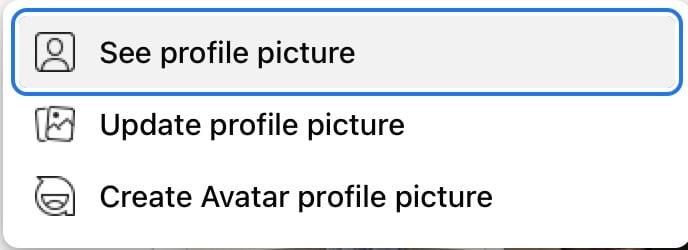
- Klepněte na tři tečky v pravém horním rohu a klikněte na Upravit publikum .

- Vyberte preferované publikum, které uvidí váš profilový obrázek. Kromě volby Přátelé se můžete také rozhodnout, zda chcete, aby k vaší fotografii měli přístup pouze konkrétní přátelé – spolu s mnoha dalšími nastaveními.
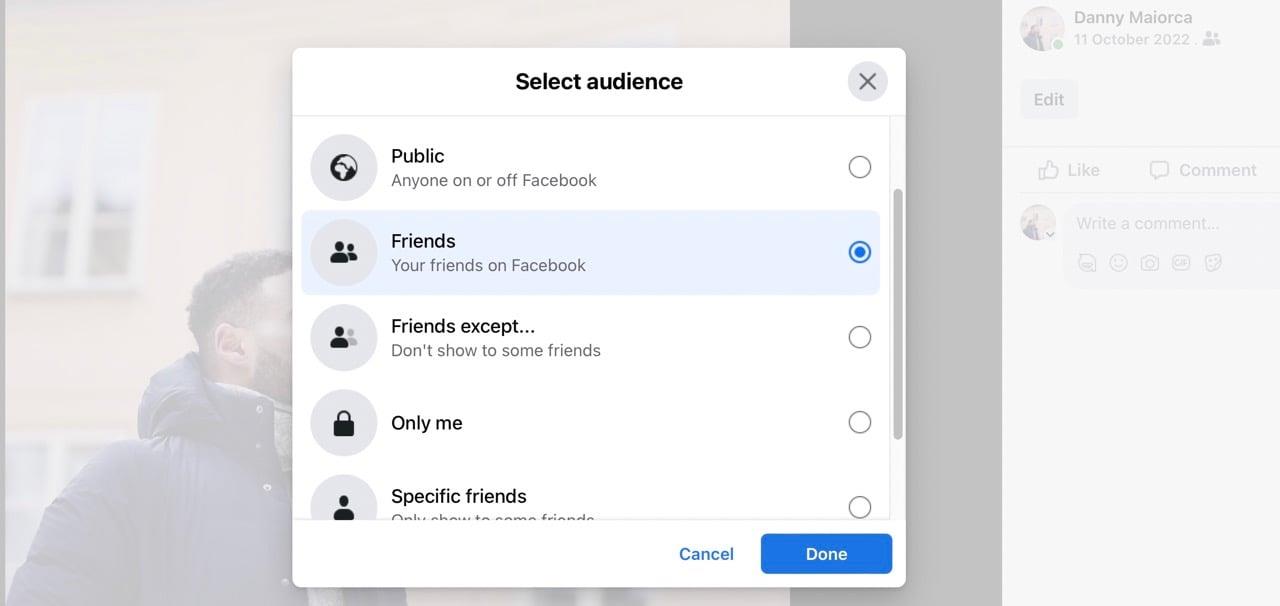
- Až budete se změnami spokojeni, klepněte na Hotovo .
Jak upravit nastavení soukromí prostřednictvím stolního počítače nebo notebooku
Podívejme se na některá nastavení ochrany osobních údajů, která můžete na Facebooku snadno upravit, abyste byli spokojeni s tím, co sdílíte – a s kým to sdílíte.
- Přejděte na ikonu svého profilového obrázku v pravém horním rohu. Po kliknutí na to se objeví rozbalovací nabídka; vyberte Nastavení a soukromí, když k tomu dojde.
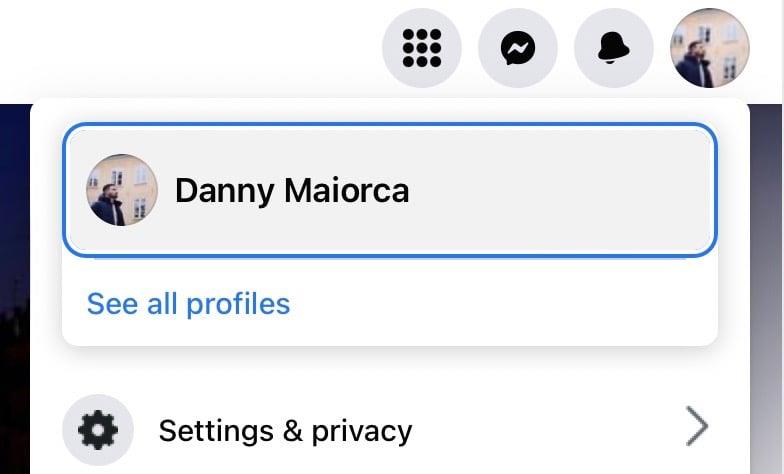
- Pro nastavení ochrany osobních údajů klikněte na Centrum ochrany osobních údajů (nebo Centrum ochrany osobních údajů pro naše britské čtenáře).
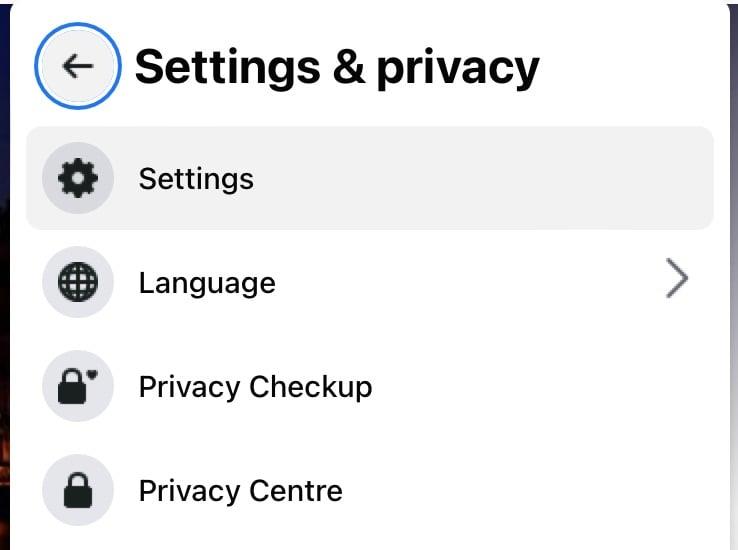
Centrum ochrany osobních údajů Facebooku má několik podsekcí, ve kterých můžete upravit mnoho oblastí. Pokud například nechcete, aby ostatní viděli obsah, který jste publikovali v minulosti, můžete přejít na Sdílení > Jak vyčistit profil > Omezit minulé příspěvky .
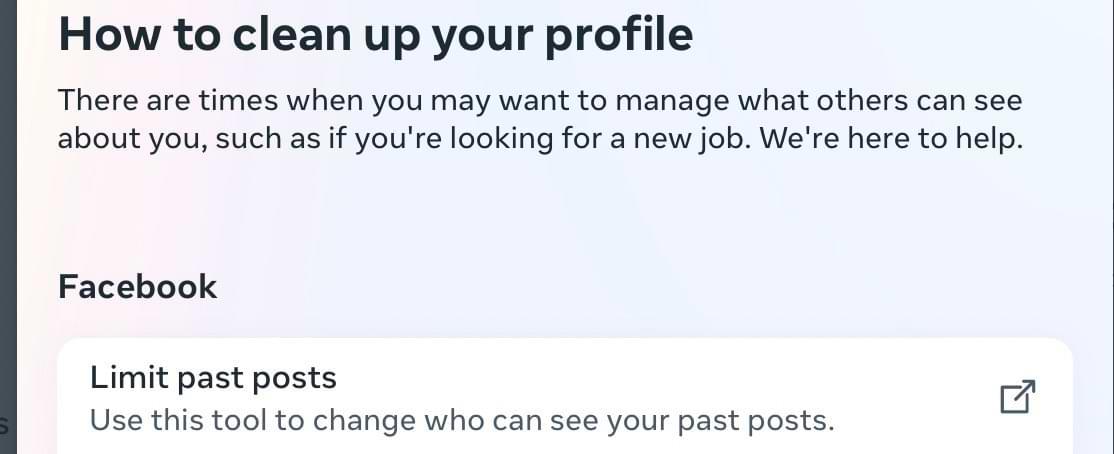
V níže uvedených částech se budeme podrobněji zabývat zabezpečením dalších oblastí vašeho profilu.
Jak vás lidé najdou a kontaktují
Tato další část se zabývá výběrem, zda lidé mohou nebo nemohou snadno najít váš profil na Facebooku.
Rozhodování o tom, kdo vám smí posílat žádosti o přátelství
Pokud už vás nebaví dostávat žádosti o přátelství od lidí, které neznáte, můžete toto nastavení na Facebooku snadno změnit. Jak to udělat, když chcete změnit nastavení soukromí na Facebooku na počítači.
- Po přechodu do Centra ochrany osobních údajů přejděte na Sdílení > Neznámé žádosti o přátelství a sledující .
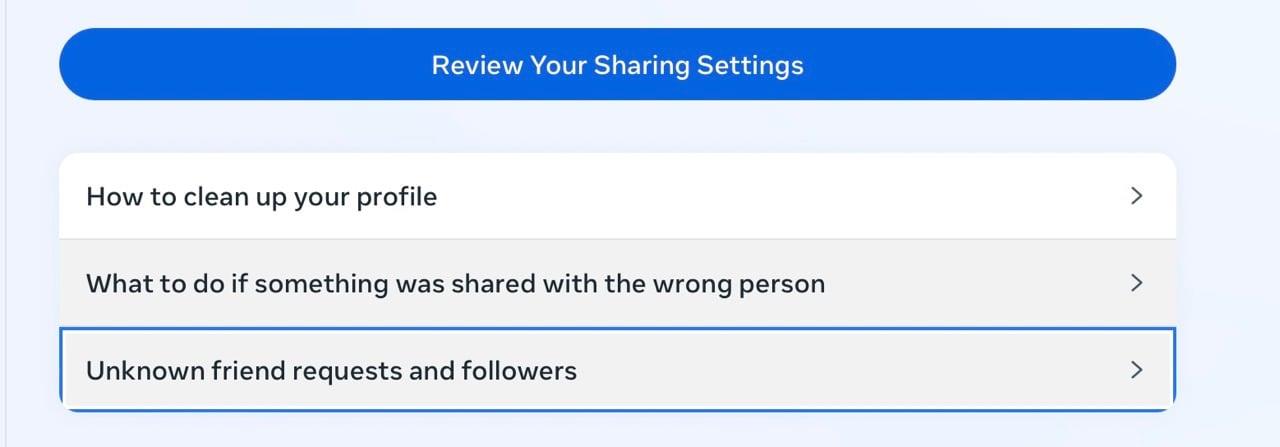
- Klikněte na Jak vás mohou lidé najít a kontaktovat .
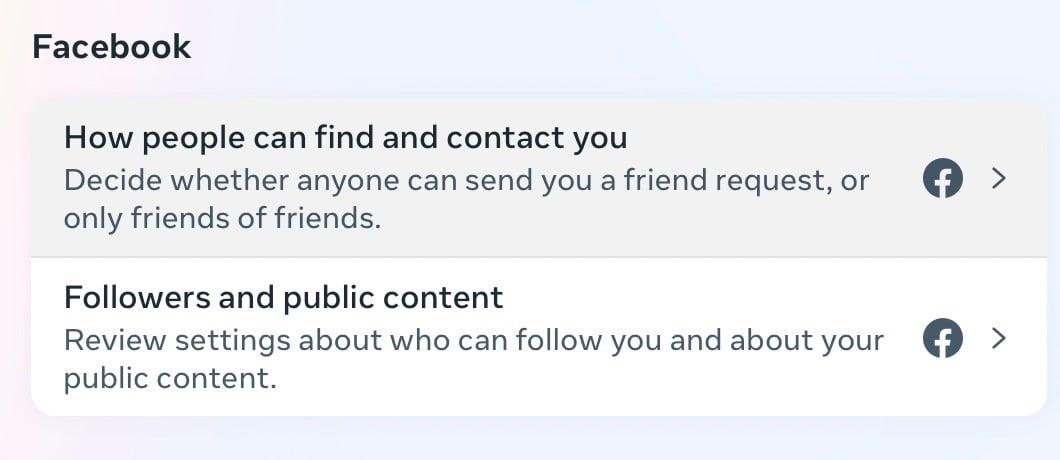
- Přejděte dolů na Jak vás mohou lidé najít a kontaktovat a poté vyberte Upravit vedle Kdo vám může posílat žádosti o přátelství? .
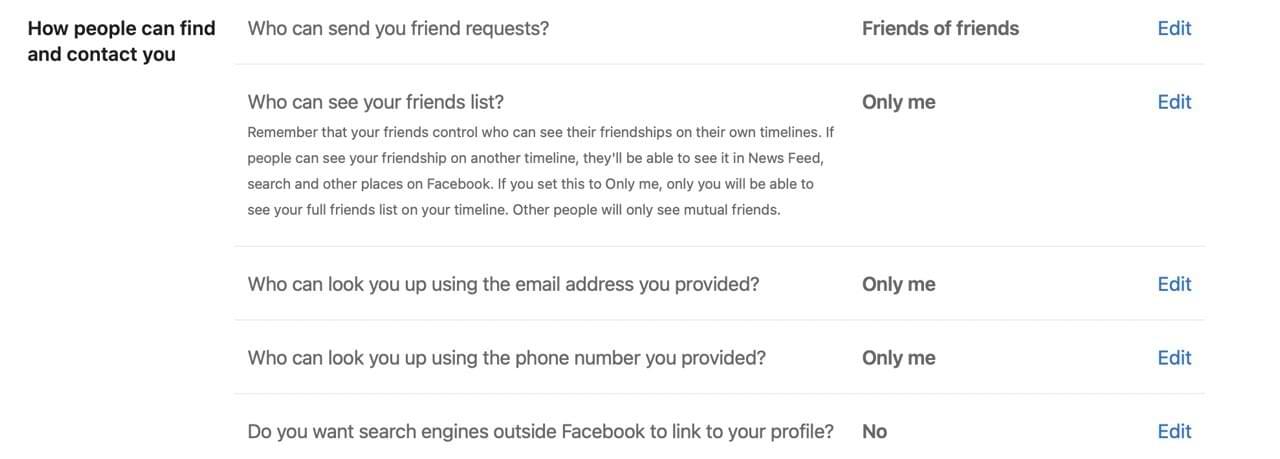
- Vyberte preferovaná nastavení pro to, kdo vám může posílat žádosti o přátelství.
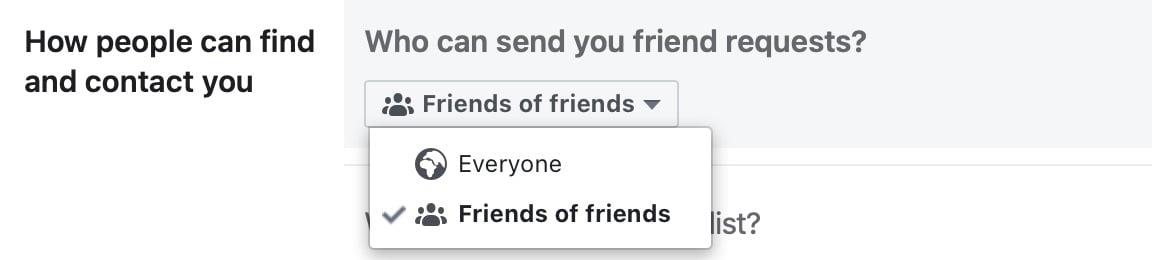
Pokud chcete ještě více omezit, kdo vás může vidět, můžete Facebooku kdykoli zabránit, aby se vaše profilová stránka zobrazovala ve vyhledávačích. Přejít na Chcete, aby vyhledávače mimo Facebook odkazovaly na váš profil? , před výběrem č .
Skrytí seznamu přátel
Některým lidem nevadí, že ostatní mohou vidět, s kým se přátelí, ale to neplatí pro všechny. Nejprve budete muset přejít do svého profilu – před provedením těchto kroků.
- Přejděte na položku Přátelé , klepněte na tři tečky a vyberte možnost Upravit soukromí .

- Klepněte na možnost vedle Seznam přátel .
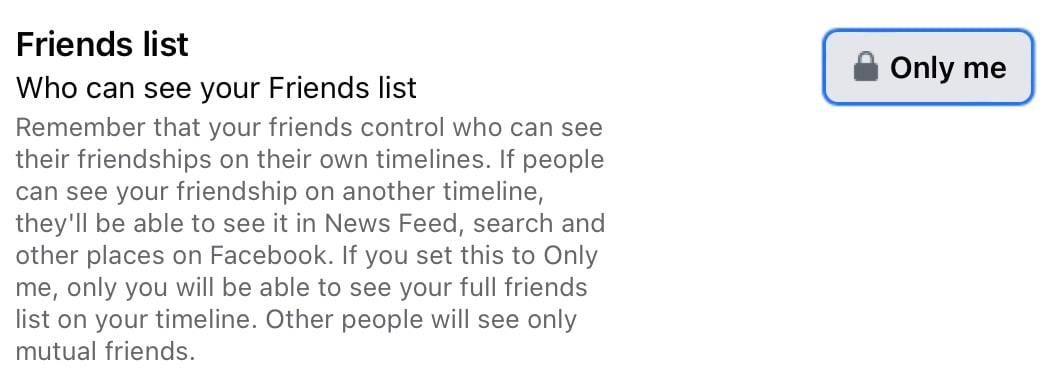
- Vyberte si preferované publikum pro zobrazení seznamu přátel, než stisknete tlačítko Hotovo , aby se změny projevily.

Úprava nastavení ochrany osobních údajů vašeho e-mailu
Někdy vás lidé mohou najít na Facebooku prostřednictvím e-mailové adresy, kterou jste uvedli. Pokud však nechcete, aby to dělali ostatní, můžete toto nastavení změnit.
- Než přejdete na Nastavení , přejděte na ikonu profilového obrázku a stiskněte Nastavení a soukromí .
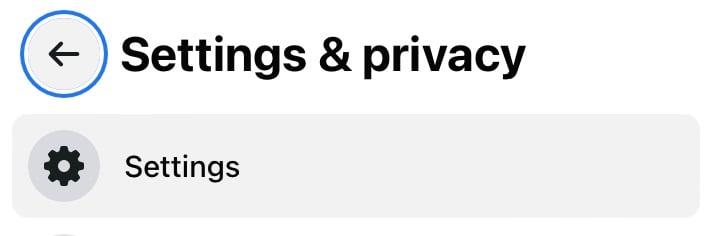
- Jakmile se zobrazí další okno, klikněte na kartu Soukromí .
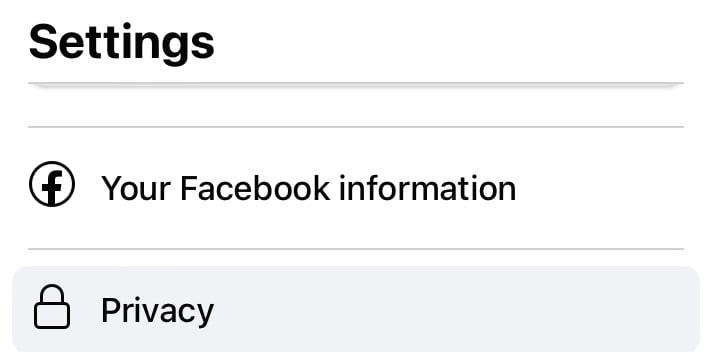
- V části Jak vás mohou lidé najít a kontaktovat hledejte Kdo vás může vyhledat pomocí zadané e-mailové adresy? . Poté klepněte na Upravit .
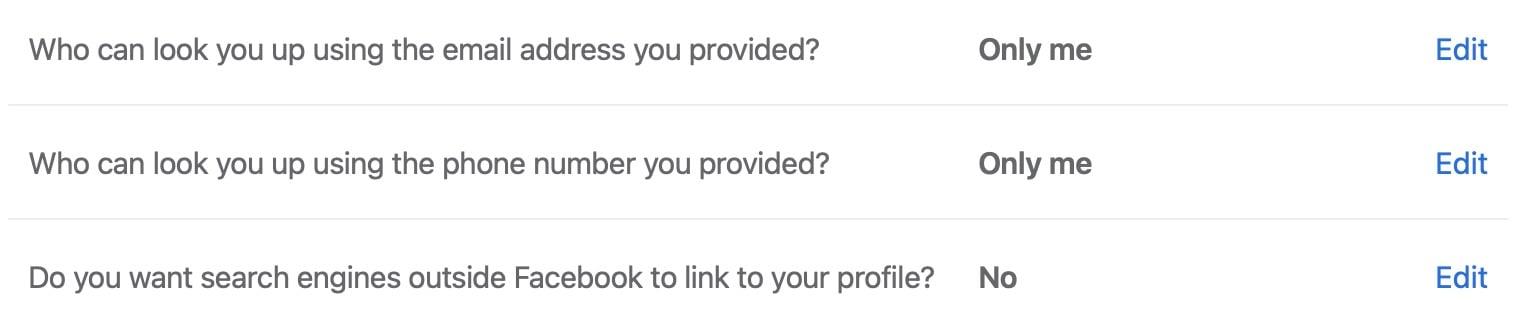
- Z rozbalovací nabídky vyberte svá nová nastavení ochrany osobních údajů.
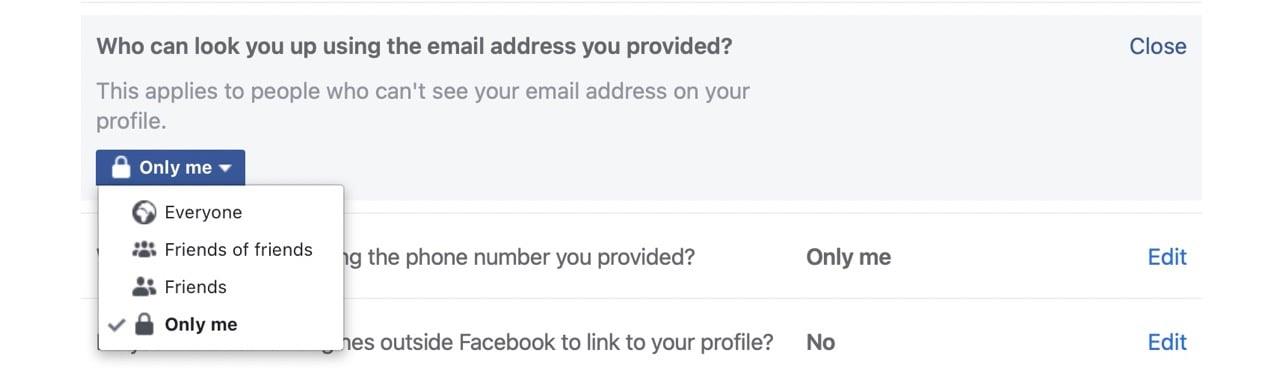
Můžete také změnit, kdo vás může najít podle vašeho telefonního čísla, přejděte na stránku Kdo vás může vyhledat pomocí vámi poskytnutého telefonního čísla? .
Nastavení časové osy a označování
Tato sekce je velmi důležitá a zabývá se tím, co lidé smějí dělat ohledně vás, vašich informací a vašich fotografií. Pojďme se ponořit přímo do toho kliknutím na „Profil a označování“ v levé nabídce ve vašem nastavení.
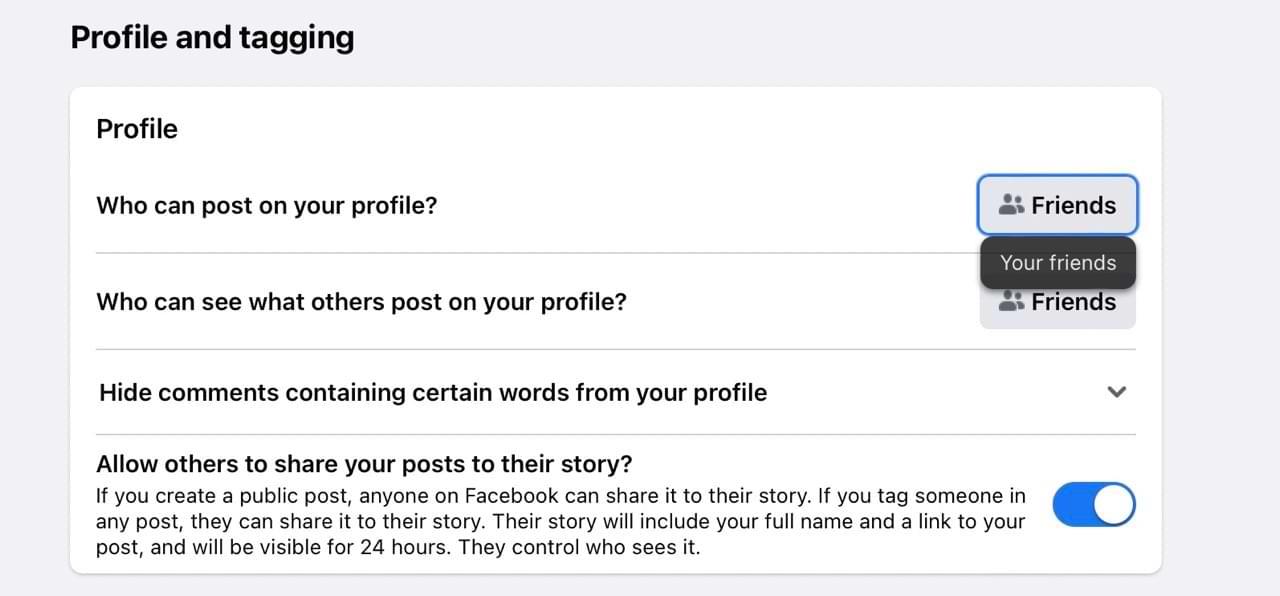
Mnohá nastavení jsou snadno pochopitelná, ale existuje několik, které je obzvláště důležité znát.
- Kdo může přidávat příspěvky na vaši časovou osu?: To vám umožňuje rozhodnout, zda vaši přátelé mohou zveřejňovat něco na vaší časové ose, nebo zda to můžete pouze vy. Většina lidí chce, aby jim jejich přátelé posílali zprávy, ale ne všichni. Pokud chcete být jediným, kdo zveřejňuje příspěvky na své časové ose, vyberte tlačítko vpravo a v malé rozbalovací nabídce klikněte na Pouze já .
- Skrýt komentáře obsahující určitá slova z vaší časové osy: To je docela skvělá funkce. Pokud například nechcete, aby se v komentářích, které vám lidé zanechají, zobrazovala nadávky nebo jiné vulgární výrazy, můžete je sem přidat. Jakmile stisknete tlačítko se šipkou dolů, objeví se sekce, která vám umožní vybrat, která slova nebo fráze již neuvidíte, když je přítel napíše. Přítel, který přidal komentář, stále uvidí vše, co napsal (například: F-bomba), ale VY ne. Další výhodou této sekce je, že si můžete vybrat jiné varianty, které nechcete vidět, což by mělo pomoci v případě, že se někdo pokusí obejít jakékoli možné blokátory, které jste přidali.
- Kdo může vidět, co ostatní publikují na vašem profilu?: Pomocí této funkce můžete ovládat, kdo uvidí, co ostatní napsali na váš účet. Je to docela užitečné, pokud nechcete, aby kolegové nebo rodinní příslušníci viděli, co vy a vaši přátelé mezi sebou sdílíte.
- Kontrola štítků: Někdy nebudete chtít, aby vás lidé automaticky označili ve věcech – a aby se objevili na vašem profilu. Pokud přejdete dolů na Reviewing , uvidíte dvě možnosti. Zapněte nebo vypněte je podle svých potřeb a preferencí.
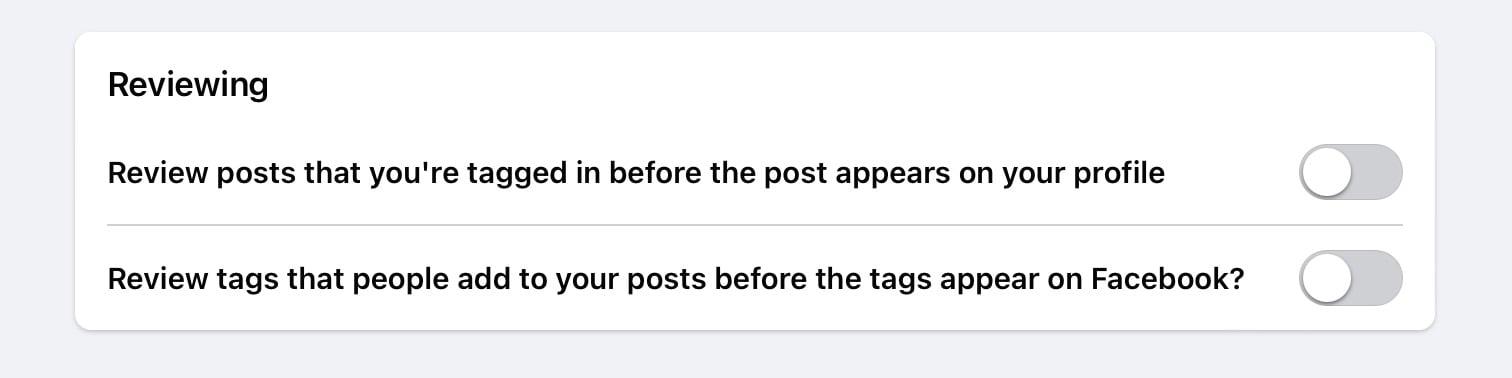
Pokud chcete po úpravě nastavení vidět, jak váš profil vypadá pro ostatní, přejděte ve svém nastavení na možnost v dolní části stránky.
Jak ovládat, kdo uvidí vaše osobní údaje ve vašem profilu
Facebook vám umožňuje přidávat osobní informace, například kde pracujete a ve kterém městě žijete. Přirozeně možná nechcete, aby je lidé, které neznáte, viděli.
Vedle každého nastavení, které přidáte, uvidíte malou ikonu, na kterou můžete kliknout. Až to uděláte, můžete upravit, kdo smí vidět vaše informace pro danou konkrétní metriku.

Pomocí těchto tipů můžete změnit nastavení ochrany osobních údajů na Facebooku v počítači
Naštěstí je v posledních letech mnohem snazší upravit nastavení ochrany osobních údajů na Facebooku. Změna nastavení ochrany osobních údajů na Facebooku z počítače je jednoduchá a máte mnoho možností přizpůsobení, abyste určili, kdo může a kdo nemůže vidět osobní údaje – plus další obsah.
Existuje spousta dalších nastavení, která jsme nezmínili, ale úprava toho, co jsme probrali v této příručce, by vám měla poskytnout solidní základ soukromí profilu, na kterém můžete později v případě potřeby stavět.